Spotlight на Mac
Spotlight ![]() є зручним способом знайти потрібне на MacBook Air, як-от зображення, документи, контакти, події календаря та електронні листи. Крім того, Spotlight можна використовувати, щоб швидко відкривати програми чи виконувати дії, як от створення таймера.
є зручним способом знайти потрібне на MacBook Air, як-от зображення, документи, контакти, події календаря та електронні листи. Крім того, Spotlight можна використовувати, щоб швидко відкривати програми чи виконувати дії, як от створення таймера.
Шукайте будь-який вміст. Клацніть ![]() у правому верхньому куті екрана й почніть вводити запит. Можна також натиснути клавішу Spotlight (F4) на клавіатурі. Завдяки функції тексту наживо Spotlight може шукати текст на фотографіях. Не всі мови доступні.
у правому верхньому куті екрана й почніть вводити запит. Можна також натиснути клавішу Spotlight (F4) на клавіатурі. Завдяки функції тексту наживо Spotlight може шукати текст на фотографіях. Не всі мови доступні.
Порада. Натисніть Command+клавіша пробілу, щоб показати або приховати поле пошуку Spotlight.
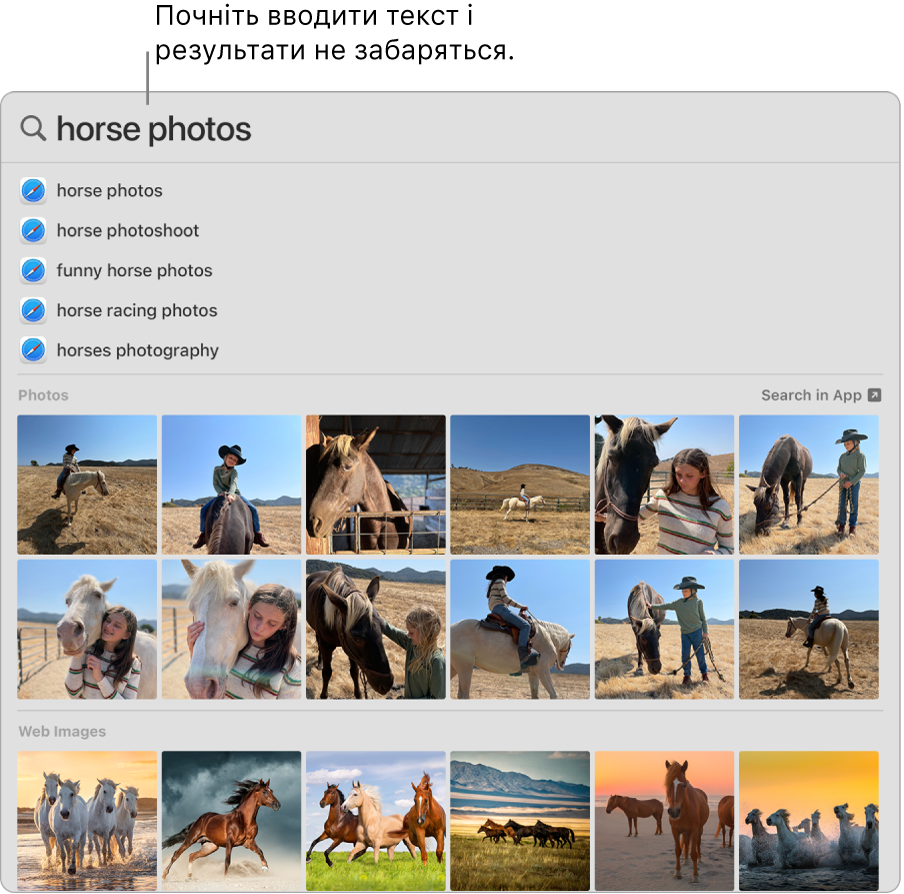
Відкрийте програму. Введіть назву програми у Spotlight і натисніть клавішу Return.
Виконайте швидкі дії. За допомогою Spotlight можна швидко виконувати певні завдання, як от виконання команд, запуск режиму зосередження чи налаштування будильника. Відкрийте Spotlight, а тоді шукайте дію, яку потрібно виконати.
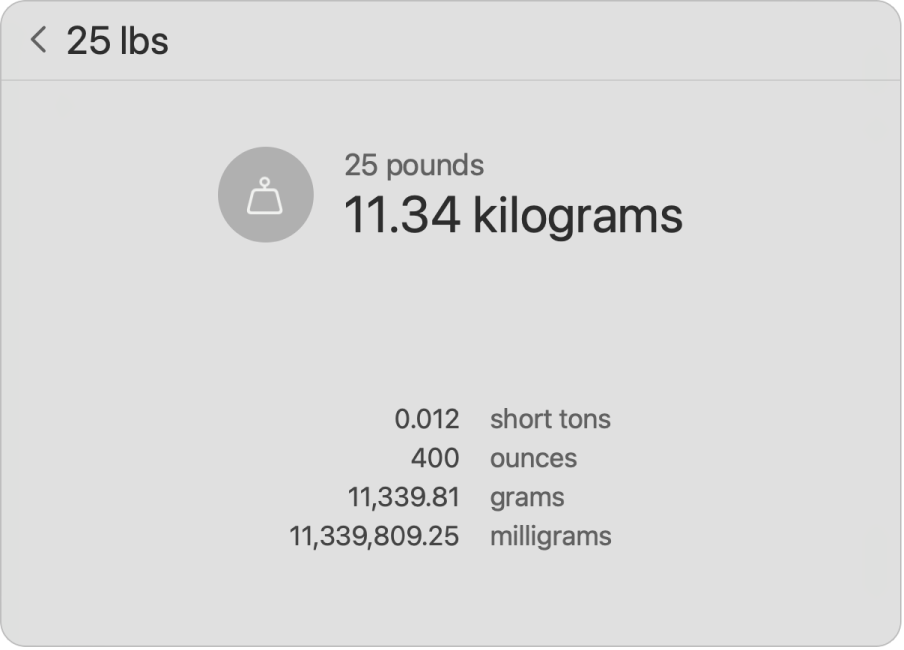
Конвертуйте валюту, температуру й одиниці вимірювання. Введіть знак валюти — як от $, € або ¥, — і кількість, а тоді натисніть Return, щоб отримати список конвертованих значень. Або вкажіть одиницю вимірювання, щоб перетворити одиниці.
Уточнюйте пошук. Ви можете встановлювати опції для включення або виключення з пошуку Spotlight певних папок, дисків або типів інформації (наприклад електронні листи або повідомлення). Клацніть «Siri і Spotlight» у Системних параметрах і перейдіть до результатів пошуку справа, а тоді поставте або зніміть позначки біля категорій, які ви хочете включити або виключити з результатів Spotlight.
Використовуйте Пропозицій Siri. Пропозиції Spotlight на пошук у Spotlight подають інформацію зі статей Wikipedia, результатів пошуку в Інтернеті, а також новини, спортивні відомості, прогноз погоди, курси акцій, новинки кіно та інші джерела.
Щоб шукати за допомогою Spotlight лише елементи на MacBook Air, відкрийте Системні параметри, клацніть Siri та Spotlight, а тоді зніміть позначку «Пропозиції Siri» у списку «Результати пошуку». Ви також можете вносити інші зміни до списку категорій, серед яких Spotlight здійснює пошук.
Докладніше. Перегляньте розділ Пошук зі Spotlight на Mac у посібнику користувача macOS.